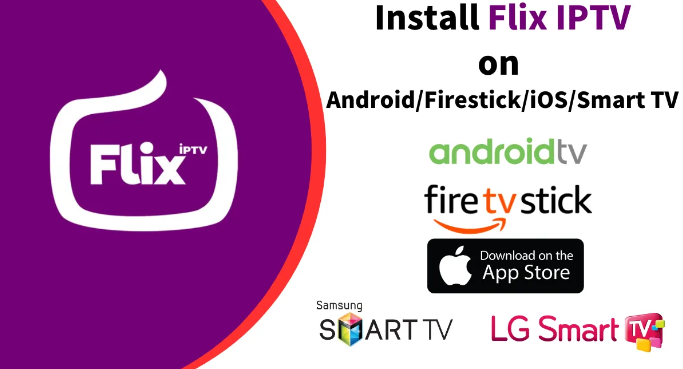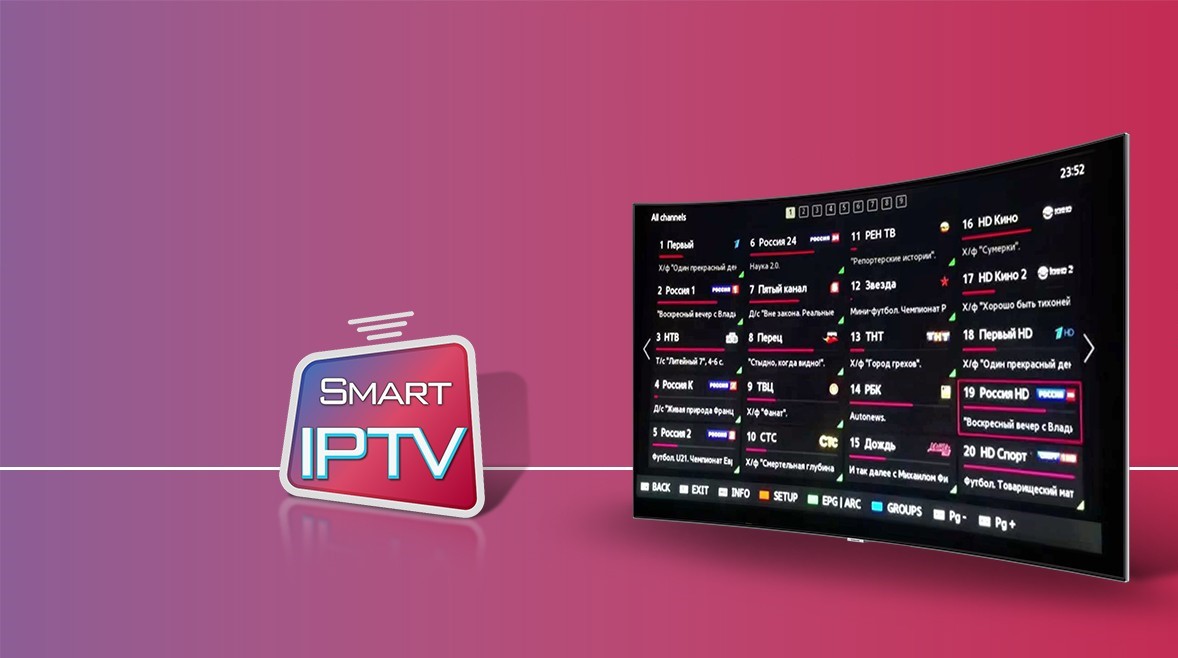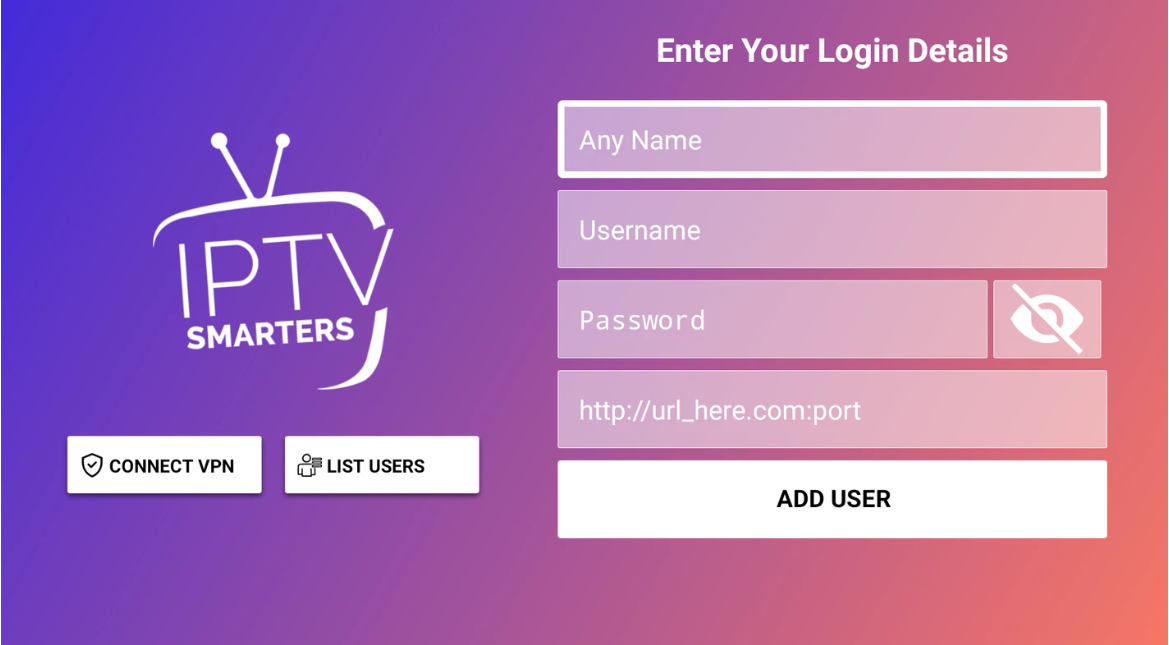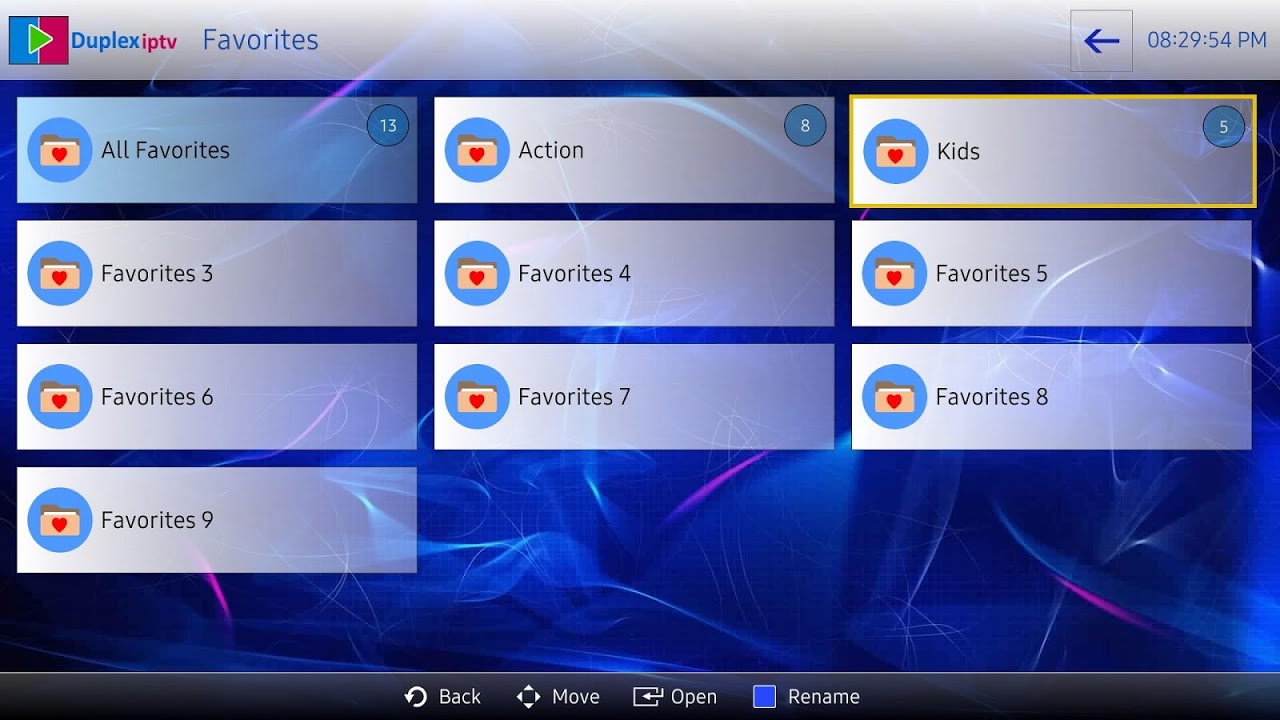FLIX IPTV : TUTO D’INSTALLATION ET DE CONFIGURATION
Flix IPTV est un lecteur IPTV comme Smart IPTV mais plus stable qui vous permet de diffuser du contenu. L’application ne propose pas de contenu propre, donc vous devez avoir une liste de lecture ou un lien m3u, c’est à dire un abonnement IPTV.
Flix IPTV est une application intéressante bien stable même avec les grandes playlist qui mérite sûrement d’être utilisée sur votre Smart TV.
Caractéristiques de Flix IPTV
Flix IPTV propose une gamme de fonctionnalités pratiques. Les options suivantes peuvent être trouvées dans les paramètres de l’application.
Prise en charge de plusieurs langues :
Les utilisateurs peuvent choisir parmi plus de 17 langues. Il suffit de se rendre dans les Paramètres et de sélectionner « Changer la langue ».
Plusieurs thèmes :
Si vous n’aimez pas le thème par défaut de Flix IPTV, vous pouvez en choisir un nouveau en allant dans Paramètres, puis en sélectionnant « Changer de thème ».
Prise en charge des lecteurs externes :
Vous pouvez choisir MX Player et VLC Player comme lecteurs externes dans l’application. Allez dans Paramètres, puis sélectionnez Lecteurs externes.
Cette option est disponible pour les appareils Android et iOS.
Personnalisation des sous-titres :
Il est rare qu’un lecteur IPTV offre la personnalisation des sous-titres. Flix IPTV le permet. Rendez-vous dans Paramètres, puis dans Paramètres des sous-titres pour modifier la taille, la couleur et l’arrière-plan de vos sous-titres.
Parmi les autres fonctionnalités de Flix IPTV, citons la création de listes de favoris, le changement de serveur ou de liste puisqu’elle supporte l’ajout de plusieurs listes de lecture, le masquage de catégories spécifiques de contenu dans les chaînes ou les films et séries, etc.
Appareils supportés par Flix IPTV
Voici la liste des appareils sur lesquels vous pouvez installer l’application Flix IPTV :
Samsung Smart TV
LG WebOS
Android TV, Apple TV et Amazon Fire TV ou FireStick.
L’installation de Flix IPTV est aussi simple que pour toutes les autres applications ; il suffit de se rendre sur le store d’applications et de la rechercher par son nom, que ce soit sur les Smart TV ou les appareils Android TV et Apple TV.
L’application n’est pas disponible sur la boutique Amazon Apps. Vous pouvez l’installer sur votre appareil Fire TV en saisissant flixiptv.cc/flix.apk dans l’application Downloader ou dans le champ URL du navigateur de votre appareil.
Comment configurer Flix IPTV ?
Maintenant on vous montrez comme configurer votre abonnement sur l’application Flix IPTV à l’aide de votre lien m3u.
- Une fois l’application est installée, lancer la pour avoir son adresse mac qui s’affiche sur son interphase.
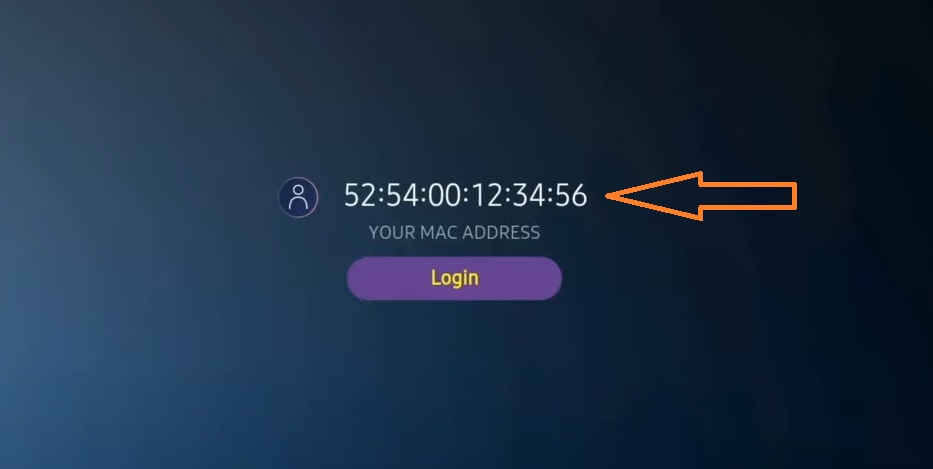
Si vous n’avez pas noté son adresse mac, vous pouvez la récupérez en allant sur sur le menu à gauche, naviguez jusqu’à Settings (Paramètres) et Dans le menu suivant, faites défiler jusqu’à User Account (Compte d’utilisateur).
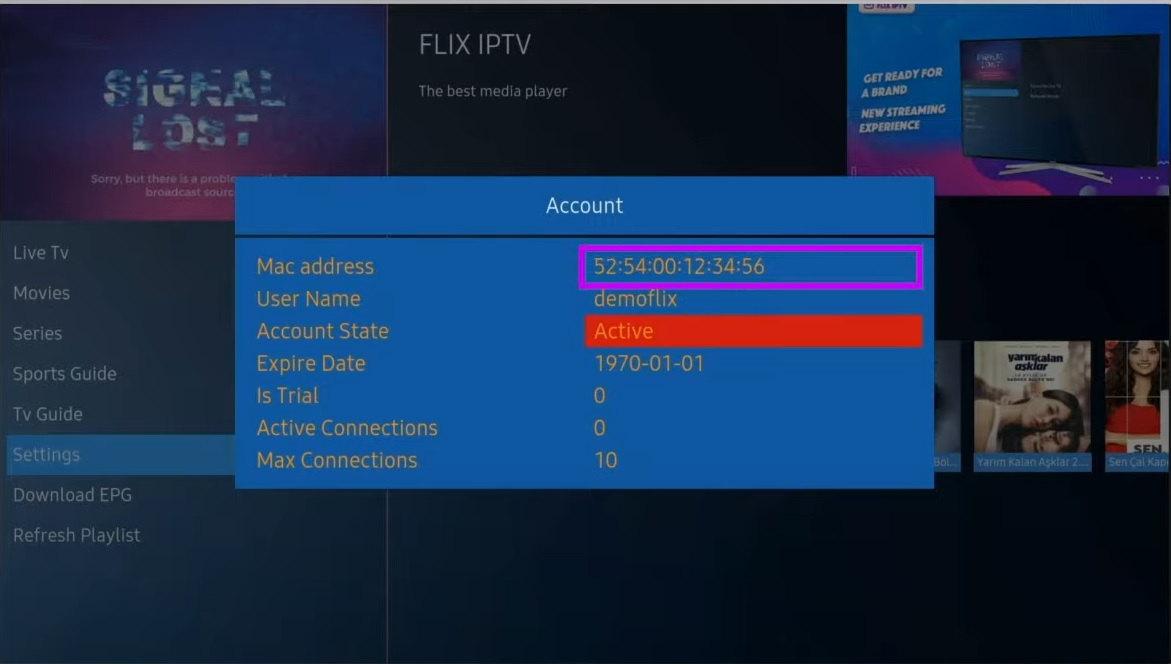
2. Allez sur le lien : https://flixiptv.eu/mylist
3. Remplissez les informations demandés, l’adresse mac et votre lien m3u puis cliquez sur Send.
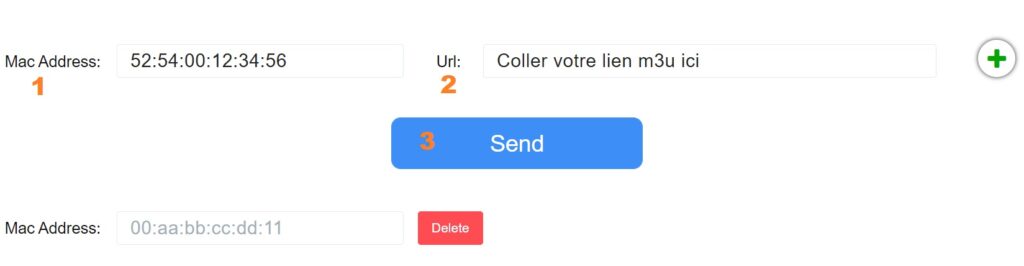
4. La dernière étape est de relancer l’application ou actualiser la liste sur Settings > Change Playlist. Une fenêtre s’affiche pour vous demande de recharger la liste, cliquez sur OK.
Comment activer Flix IPTV ?
Flix IPTV est comme les autres applications pour Smart TV (SET IPTV, NET IPTV, Smart STB, …) vous offre une semaine d’essai gratuit, après cela, vous devrez payer 7,99€ pour l’activer à vie sur un seul appareil ou téléviseur.
Voici le lien vers la page d’activation : https://flixiptv.eu/activation
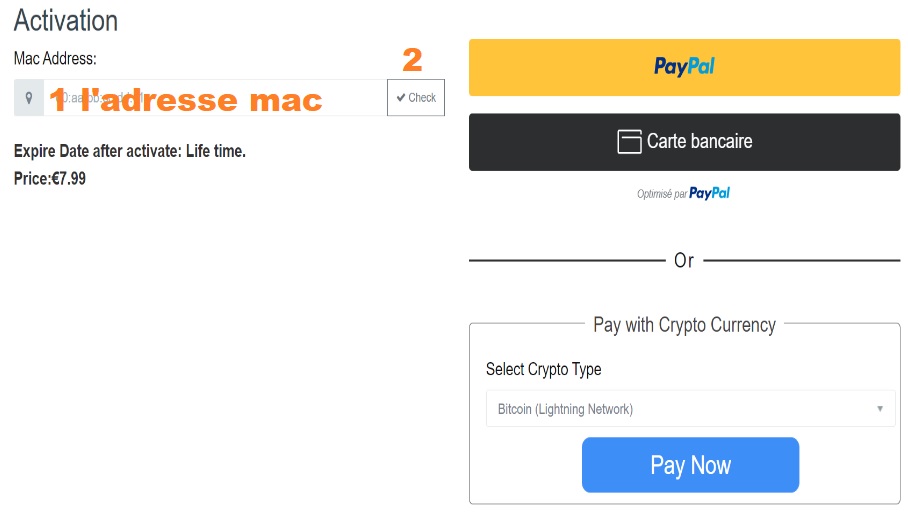
Notre synthèse sur Flix IPTV
Flix IPTV est l’une des meilleures applications IPTV. Elle possède un certain nombre de fonctionnalités utiles et rares. Suivez les étapes ci-dessus pour commencez à l’utiliser et surtout pour les Smart TV.